CAD怎么快速画箭头?
溜溜自学 室内设计 2021-07-01 浏览:1435
大家好,我是小溜,在我们日常工作中使用“CAD软件”会遇到各种各样的问题,不管是新手还是高手都会遇到自己不知道的问题,比如“CAD怎么快速画箭头?”,下面小编就讲解一下怎么解决该问题吧,此教程共分为8个步骤,小编用的是联想天逸台式电脑,电脑操作系统版本以Win7为例,希望能帮助到各位小伙伴!
工具/软件
电脑型号:联想(Lenovo)天逸510S
操作系统:Windows7
软件名称:CAD2010
步骤/教程
1、为了更容易绘制箭头, 首先打开正交模式 (按钮有颜色, 以表示它已经打开)。
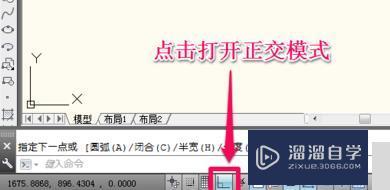
2、单击左侧工具栏中的多段线按钮, 或输入 PL 并返回以打开 "多段线" 工具。
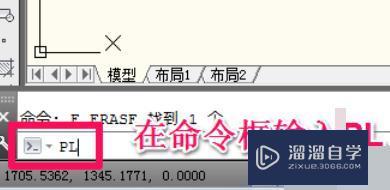
3、单击鼠标左键指定起点, 在命令行中根据提示输入 W 或 H, 然后下车 (W 表示线的宽度, H 表示线的一半宽度, 我习惯使用 W)。

4、在命令行上, 根据提示输入行起点的宽度, 在此处输入20并返回

5、端点宽度 CAD 默认为刚刚设置的起始宽度, 您可以直接返回。
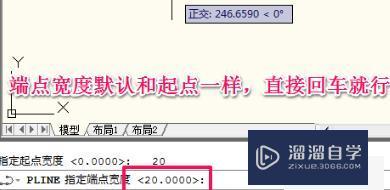
6、此时, 鼠标在下一次单击时绘制一条宽度为20的线, 然后我们开始绘制箭头。再次输入 W 并返回。

7、在此处输入起始宽度70并输入返回, 输入端点宽度 0, 然后返回 (因为箭头最终变快, 即0宽度)。
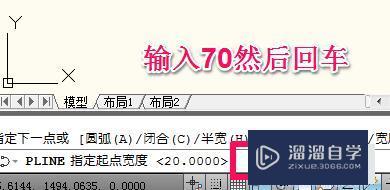
8、此时鼠标在下一次点击箭头的绘图, 然后按返回退出多段线工具, 方法很简单, 我们练习更多。

相关文章
距结束 05 天 22 : 14 : 13
距结束 01 天 10 : 14 : 13
首页









